电脑在使用过程中经常会遇到各种问题,其中最让人头疼的莫过于电脑蓝屏。当我们的电脑出现蓝屏时,大多数人会选择重装系统来解决问题。本文将以电脑蓝屏C盘重装系统教程为主题,为大家详细介绍如何轻松解决电脑蓝屏问题。
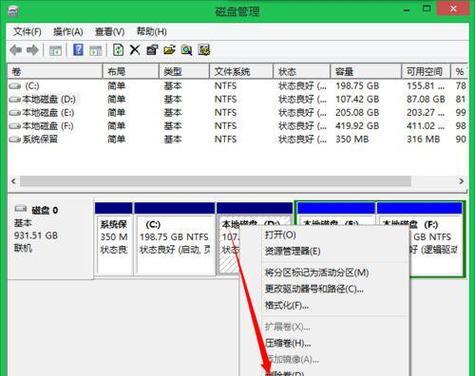
1.确认电脑蓝屏原因
在重装系统之前,首先需要确认电脑蓝屏的原因。可能是软件或驱动冲突、硬件故障、系统文件损坏等。通过观察蓝屏错误提示,可以初步判断出问题所在。
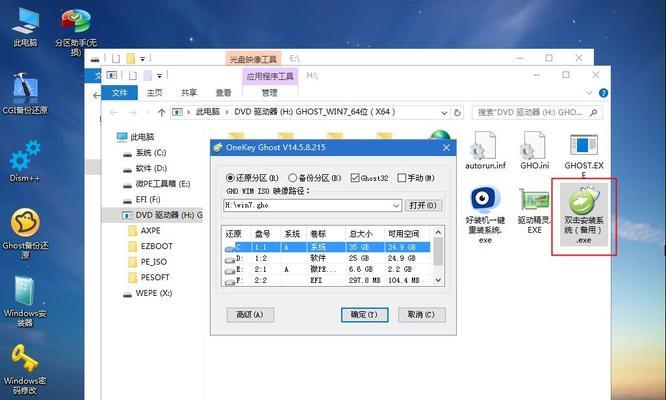
2.备份重要数据
在重装系统之前,一定要备份好重要的数据。将需要保存的文件复制到其他存储设备中,以免在重装系统过程中丢失。
3.准备系统安装盘或U盘
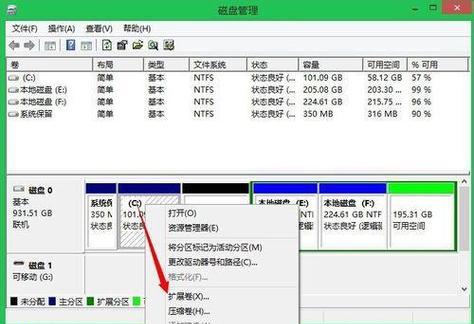
重装系统需要使用系统安装盘或U盘,准备好相应的安装媒介。可以从官方网站下载操作系统的镜像文件,并制作成可引导的安装盘或U盘。
4.进入BIOS设置
重启电脑后,按下相应的快捷键进入BIOS设置界面。将启动顺序设置为首先从安装盘或U盘启动,保存设置并退出。
5.安装系统
在电脑启动时按下任意键进入系统安装界面。按照提示选择安装语言、时区等设置,然后点击“下一步”继续。
6.格式化C盘
在系统安装界面中选择自定义安装,进入磁盘分区界面。选择C盘并点击“格式化”,将旧的系统完全清除。
7.选择安装位置
选择清除后的C盘作为新系统的安装位置。点击“下一步”开始安装。
8.安装过程等待
系统安装过程可能需要一段时间,请耐心等待。期间不要随意关机或中断安装过程。
9.完成系统设置
安装完成后,根据提示进行系统设置,包括计算机名称、密码等。
10.更新驱动程序
重装系统后,部分硬件驱动可能需要手动更新。通过设备管理器查看并更新驱动程序,以确保电脑正常运行。
11.安装常用软件
重装系统后,还需要重新安装常用的软件。下载最新版本的浏览器、办公软件等,提前准备好安装包。
12.打开防病毒软件
重装系统后,立即打开防病毒软件并进行更新,以确保电脑的安全性。
13.恢复备份数据
将之前备份的重要数据复制回电脑,确保不丢失任何文件。
14.清理系统垃圾
重装系统后,可以使用专业的清理软件清理系统垃圾文件,提高系统运行速度。
15.配置个性化设置
根据个人需求进行一些个性化设置,例如更换壁纸、调整显示分辨率等。
通过本文所介绍的电脑蓝屏C盘重装系统教程,你可以轻松解决电脑蓝屏问题。重装系统虽然需要一些操作步骤,但只要按照本文的指导进行操作,相信大家都能成功完成系统重装,并享受到流畅的电脑使用体验。记住备份重要数据、选择正确的安装媒介、严格按照步骤操作,你的电脑问题将很快得到解决。




